Come scaricare app su Smart TV Sony
Hai acquistato da qualche giorno una Smart TV Sony, ma non riesci a capire come fare a installare su di essa alcune applicazioni che eri abituato a usare sulla tua vecchia TV: hai provato in tutti modi, ma proprio non riesci a trovare il modo giusto per riuscirci. Le cose stanno così, dico bene? Allora non preoccuparti, sono qui per spiegarti proprio come scaricare app su Smart TV Sony.
La procedura per scaricare applicazioni su Smart TV è davvero semplice, indipendentemente dal sistema operativo usato dalla stessa, ma per prima cosa ti sarà necessario capire come collegare la tua TV a Internet, qualora non avessi ancora provveduto a farlo (dato che, senza connessione alla Rete, non è possibile accedere allo store delle app). Inoltre, ti andrò a mostrare diversi metodi alternativi per scaricare applicazioni su TV non Smart, dove non ci sono connessione a Internet e store integrato.
Quando sei pronto per cominciare, non devi far altro che rimboccarti le maniche e seguire le rapide indicazioni che trovi qui di seguito. Ti anticipo già che, telecomando alla mano, non dovrai che dedicare pochi minuti del tuo tempo libero alla lettura di questo tutorial per raggiungere il tuo intento. Ciò detto, non mi resta che augurarti una buona lettura e un buon divertimento!
Indice
Come scaricare app su Smart TV Sony

Prima di capire effettivamente come scaricare app su Smart TV Sony, è necessario spiegare in che modo la Smart TV ti dà l’opportunità di farlo. Innanzitutto, è bene chiarire che Sony sviluppa le proprie Smart TV sia con sistema operativo Android, sia con sistema operativo Linux.
Mentre il primo utilizza il famosissimo Play Store (lo stesso che si trova su smartphone e tablet), il secondo ti consente di scaricare app attraverso l’Opera TV Store, che però è meno utilizzato e dunque può fare affidamento su un catalogo di app molto più limitato. In ogni caso, queste Smart TV dovrebbero possedere molte app pre-installate, che si aggiornano periodicamente insieme al sistema operativo.
Per scaricare le app è necessario, in ogni caso, connettere la propria TV a Internet. Puoi farlo sia tramite collegamento Wi-Fi (sui modelli di TV Sony dotati di supporto Wi-Fi), sia attraverso un cavo LAN, collegato direttamente a una delle porte Ethernet del televisore e del router (è la scelta più consigliata per evitare problemi di interferenze o cali di segnale).

Collegare la TV Sony a Internet è davvero semplice: innanzitutto, accedi alle Impostazioni della stessa attraverso il tasto Options del telecomando, oppure premi il tasto HOME o MENU, e naviga nella schermata comparda su schermo fino a trovare le Impostazioni.
Una volta entrato nel suddetto menu, scorri fino a trovare la voce Rete, selezionala, dunque scegli quella Configurazione rete. Fatto ciò, scegli se completare la configurazione attraverso impostazioni di connessione Rapide (che ti consiglio) o Avanzate.
Nel caso avessi scelto impostazioni Rapide, seleziona la modalità di connessione, scegliendo una delle opzioni fra Wi-Fi o LAN Cablata. Qualora volessi connettere la Smart TV a Internet con cavo LAN, assicurati di aver cablato il cavo collegandolo a una delle porte Ethernet del modem/router e alla porta LAN posta sul retro della TV.
Dunque, seleziona la voce LAN Cablata e attendi per l’avvenuta connessione della TV. Nel caso non ti fosse possibile collegare il cavo LAN, scegli la voce Wi-Fi. Nel menu comparso su schermo, scegli se connettere la TV scegliendo una fra le connessioni nell’Elenco di ricerca, oppure con il Tasto WPS del modem.
Nel primo caso, scegli la tua rete fra quelle comparse su schermo, dunque immetti, se presente, la password e conferma. Attendi qualche secondo, fino a quando la connessione è completa. Altrimenti, premi il tasto WPS presente sul modem e scegli la voce Tasto WPS. La connessione avviene in automatico. Maggiori informazioni qui.
Come scaricare app su Smart TV Sony Android
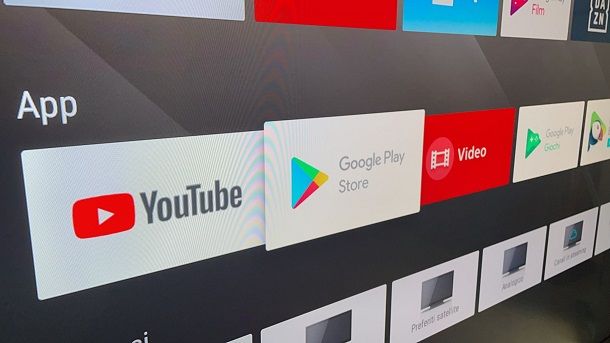
Sulle Smart TV Sony con sistema operativo Android, scaricare applicazioni è davvero molto semplice: basta infatti affidarsi al famosissimo Play Store di Google. Per prima cosa, premi dunque il tasto MENU o HOME sul telecomando e accedi alla sezione App del menu che si apre.
Scorri ora nel menu fino a trovare l’icona del Google Play Store e fai l’accesso ad esso, premendo il tasto centrale del telecomando. Una volta all’interno dello store, ti verrà chiesto di fare il login al tuo account Google. Immetti, dunque, indirizzo e-mail e password e premi il tasto Avanti.
Una volta dentro il Play Store, puoi cercare le applicazioni proprio come sei probabilmente abituato a fare su smartphone e tablet: muoviti nel menu tramite le frecce direzionali del telecomando e raggiungi l’icona a forma di lente di ingrandimento, posta in alto.
Nel caso il telecomando della TV fosse provvisto di microfono, puoi utilizzare l’icona rossa a forma di microfono per dire a voce alta il nome dell’applicazione da scaricare, altrimenti digitalo sul tastierino comparso su schermo e premi su Invio quando hai fatto.
Su schermo vengono mostrate tutte le applicazioni corrispondenti al nome immesso, dunque scegli quella che preferisci e selezionala col tasto centrale del telecomando per installarla. Conferma poi l’operazione premendo in corrispondenza della voce Installare.
Per avviare l’applicazione appena scaricata, ritorna al menu principale tramite il tasto MENU o HOME: troverai l’icona dell’app in corrispondenza del sottomenu denominato App. Sulle Smart TV con sistema operativo Android 8.0 Oreo è possibile raggiungere il menu Applicazioni per dare un’occhiata alle applicazioni installate.
Nel caso volessi disinstallare un’applicazione installata in precedenza (sappi che non è possibile farlo per quelle preinstallate), torna nel Google Play Store e scegli la voce Le mie app posta sulla sinistra, in modo da visualizzare il menu con tutte le app installate. Scegli, dunque, quella da disinstallare, premi su di essa e premi sulla voce Disinstalla per confermare.
Come scaricare app su Smart TV Sony non Android
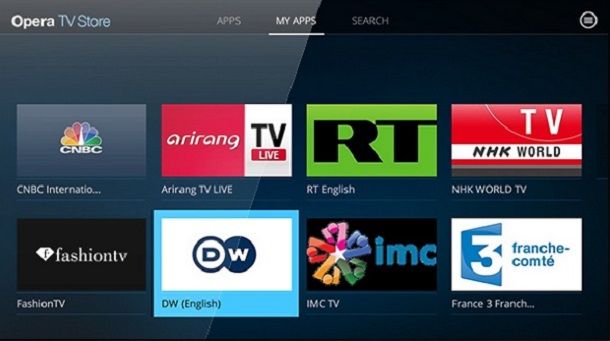
Come già detto in precedenza, Sony ha immesso in commercio diversi tipi di Smart TV, fra cui alcuni con sistema operativo Linux, privi di Google Play Store. In questo caso, è possibile scaricare applicazioni direttamente dallo store interno Opera TV Store.
Puoi trovare questa piattaforma premendo sul tasto HOME o MENU del telecomando, dunque navigando nel menu fino a trovare e selezionare la voce Applicazioni, dunque quella Opera TV Store.
All’interno di questa applicazione, è possibile trovare una sezione denominata Apps, che ti consente di dare un’occhiata alle applicazioni più scaricate dagli altri utenti in una determinata categoria.
Utilizza, quindi, le frecce direzionali del telecomando per navigare all’interno del menu principale di Opera TV Store, altrimenti recati nel sottomenu Search per effettuare una ricerca: digita il nome dell’applicazione che ti interessa attraverso il tastierino su schermo, dunque conferma la tua scelta.
Trovata l’app di tuo interesse, premi su di essa, dunque premi sulla voce Install per avviarne il download. Le applicazioni scaricate possono essere trovate sia all’interno dell’app di Opera TV Store, sia nel menu SEN (Sony Entertainment Network).
Se il tuo telecomando è predisposto, recati dunque nel menu con le applicazioni premendo sul pulsante SEN. Opera TV Store nel corso del tempo ha subìto diversi cambiamenti nell’interfaccia e nel nome, dunque potresti ritrovarlo anche sotto la voce Vewd.
Il funzionamento dell’app è praticamente lo stesso, ma l’interfaccia è leggermente diversa. In ogni caso, puoi cercare le applicazioni che ti interessano attraverso il tasto Search, oppure puoi visualizzare le più scaricate per categorie (Videos, Apps, Games e così via).
Questi tipi di store possono essere indirizzati a un pubblico non europeo, dunque alcune app strettamente legate al mercato italiano, come RaiPlay o TIMvision, potrebbero non risultare disponibili. Per installarla su modelli come i TV Sony BRAVIA non Android, ti consiglio di dare un’occhiata alle soluzioni che ti proporrò nel prossimo capitolo.
Le TV Sony non Android, comunque, vengono periodicamente aggiornate e vengono aggiunte di volta in volta nuove applicazioni fra quelle preinstallate. Le applicazioni internazionali più famose, come Netflix o YouTube, infatti, sono quasi sempre comprese con la Smart TV.
Come scaricare app su TV Sony non Smart

Nel caso la tua TV Sony non fosse Smart, dunque sprovvista di connessione a Internet e store di applicazioni, sappi che è possibile renderla Smart attraverso diverse soluzioni alternative, che comportano l’acquisto di dongle, set-top box e altri dispositivi esterni.
Tra le soluzioni migliori c’è sicuramente Chromecast, un dongle prodotto da Google che si collega alla porta HDMI della TV e permette di trasmettere da smartphone e tablet i contenuti di applicazioni come Netflix, YouTube, NOW e Amazon Prime Video.
Il prezzo è di 39,99 euro per il modello base, che supporta la risoluzione Full HD fino a 1080p e di 69,99 euro per quello comprensivo di Google TV, che permette di installare le app direttamente sul dispositivo (quindi senza dover effettuare lo streaming da smartphone o tablet) e arriva a supportare una risoluzione fino a 4K. Collegare Chromecast è davvero semplice: trovi spiegato tutto nel mio tutorial dedicato.
Un’altra soluzione che mi sento di consigliarti è Amazon Fire TV Stick, un dongle sviluppato da Amazon in grado di rendere Smart anche TV che non lo sono. Questo dongle è molto comodo in quanto è davvero piccolo e maneggevole, grazie alla tipica forma a “pennetta”.
Per metterlo in funzione è necessario collegarlo a una porta HDMI della TV e alimentarlo con USB o presa. Il dispositivo è disponibile in versione Lite (con risoluzione massima a 1080p Full HD) e nelle versioni 4K/4K Max con differenze di prestazioni del Wi-Fi tra i due. Il sistema operativo che lo anima è FireOS, una versione modificata di Android, all’interno del quale è presente uno store proprietario da cui scaricare le applicazioni. Inoltre, è supportata l’installazione delle app attraverso i pacchetti APK.
Nella confezione, è disponibile un telecomando con supporto vocale Alexa utile per muoversi nel menu del Fire TV Stick. La configurazione iniziale è molto semplice, ti consiglio di dare un’occhiata a questa guida per approfondirla.
In alternativa, c’è anche Fire TV Cube, che integra tutte le caratteristiche di Fire TV Stick 4K più quelle di uno speaker Amazon Echo.

Fire TV Cube | Lettore multimediale per lo streaming con controllo voc...
Altro dispositivo che puoi prendere in considerazione è Apple TV, un box multimediale prodotto da Apple che consente di installare delle app dal suo store integrato e di ricevere contenuti da iPhone, iPad e Mac, usufruendo della tecnologia AirPlay. È disponibile in versione Full HD 1080p e in versione 4K da 32 o 64 GB, comprensiva di supporto a Dolby Vision.
Collegare Apple TV alla propria TV è davvero molto semplice, basta procurarsi un cavo HDMI e collegare il dispositivo all’alimentazione. Vai qui per approfondire la procedura.
In qualità di affiliati Amazon, riceviamo un guadagno dagli acquisti idonei effettuati tramite i link presenti sul nostro sito.

Autore
Salvatore Aranzulla
Salvatore Aranzulla è il blogger e divulgatore informatico più letto in Italia. Noto per aver scoperto delle vulnerabilità nei siti di Google e Microsoft. Collabora con riviste di informatica e ha curato la rubrica tecnologica del quotidiano Il Messaggero. È il fondatore di Aranzulla.it, uno dei trenta siti più visitati d'Italia, nel quale risponde con semplicità a migliaia di dubbi di tipo informatico. Ha pubblicato per Mondadori e Mondadori Informatica.






